デザイン作業の前の原稿整理に利用したい表計算
この記事内の目次
表計算(Google スプレッドシートやExcel)は単に表としてテキストを扱うのではありません。
校正の修正管理を「データベース」として扱えば、「フィルター」機能で未反映のものだけを表示し、進捗が明快になります。
![]()
データベースとして扱うためには
- 空行を入れないこと
- 空の列も厳禁
- 見出しとなる1行目には空のセルを作らない
- どの1行を抜き出してもよいように省略しない
このように作ると、1行単位で文字列を「セット」としてソート(並び替え)できます。
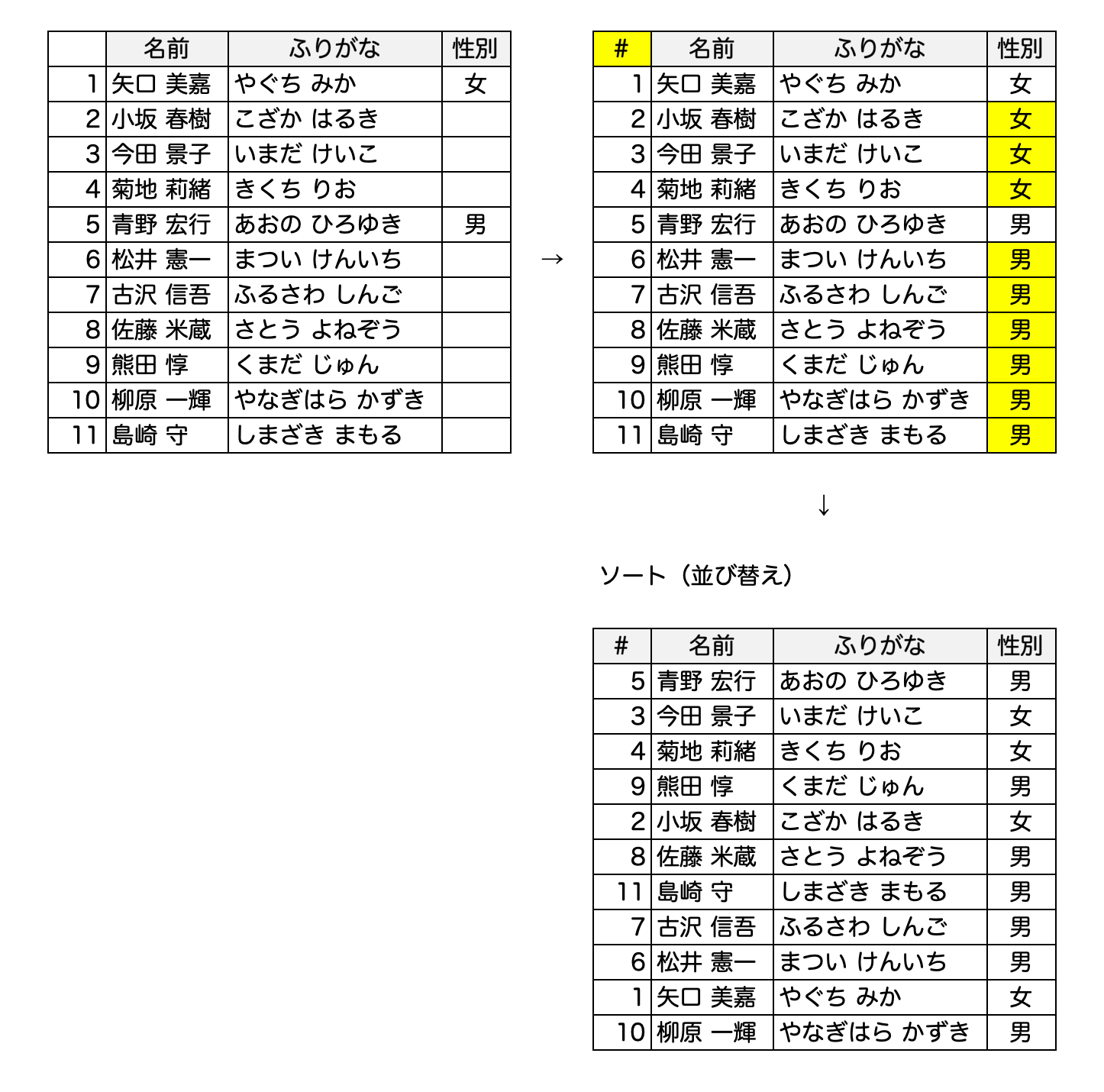
人間にとってやさしい表
データベースになっているかどうかでいうと好ましくないのが次のような表。
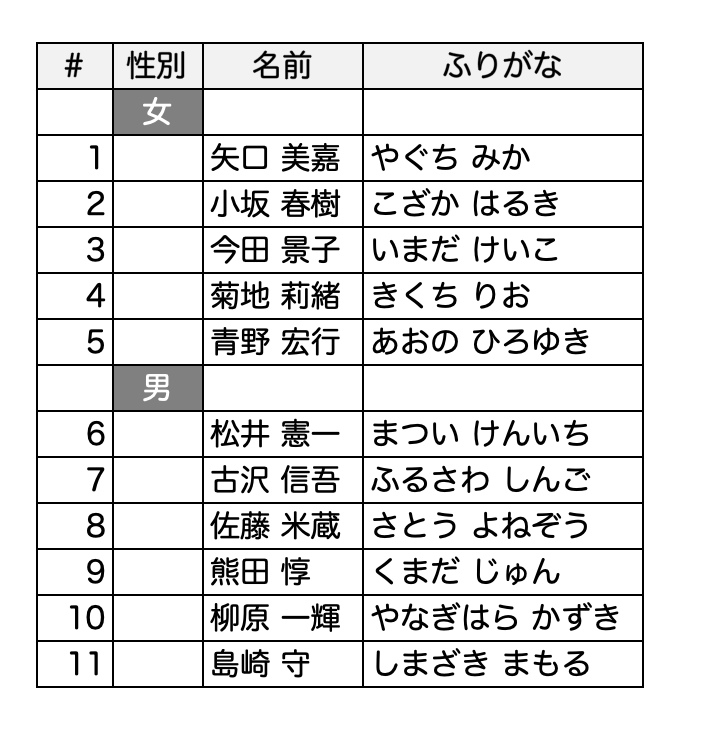
ぱっと見にはわかりやすくて人間にはやさしいですが、これを使って何かをしようとするときの発展性がありません。
副次的なメリット
表として整理することで、ヌケモレが見つけやすくなるだけでなく、
- 目視でテキストの量の差がわかる
- 「関数」機能を使うことで文字数をカウントできる
- 数字が入るべきセルに文字列が入っていたり、指定文字数以上、想定する数値以上のセルなどに、アラートとして色を付けることができる
冒頭で紹介したフィルター(条件による絞り込み)は複数の条件で行えます。
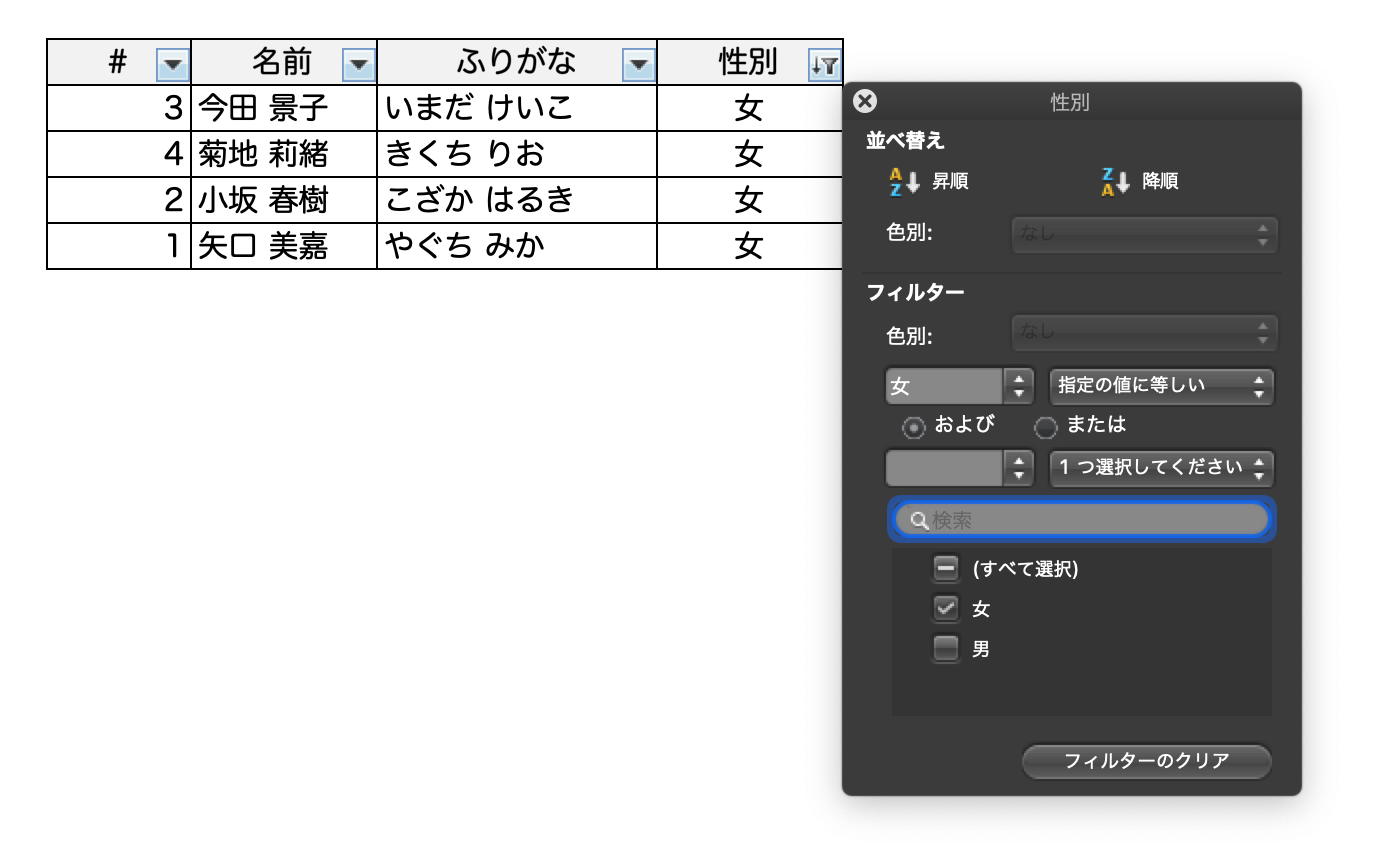
最も避けたいのが「セル結合」
データベースとして扱う上で避けたいのが「セル結合。
Excelをお使いであれば、[選択範囲内で中央]を使いましょう。Mac版のExcel 2011年でも使えます。
Google スプレッドシートには、残念ながら[選択範囲内で中央]はありません。
具体例
- A:人間にはやさしい表ですが、「あ行」などを除くはも面倒です。
- B:「カテゴリ」を1列追加することで「B'」のようにフィルターすることはできますが、スマートとは言えません。
- C:このようにするのがデータベース的な考え方での落としどころです。
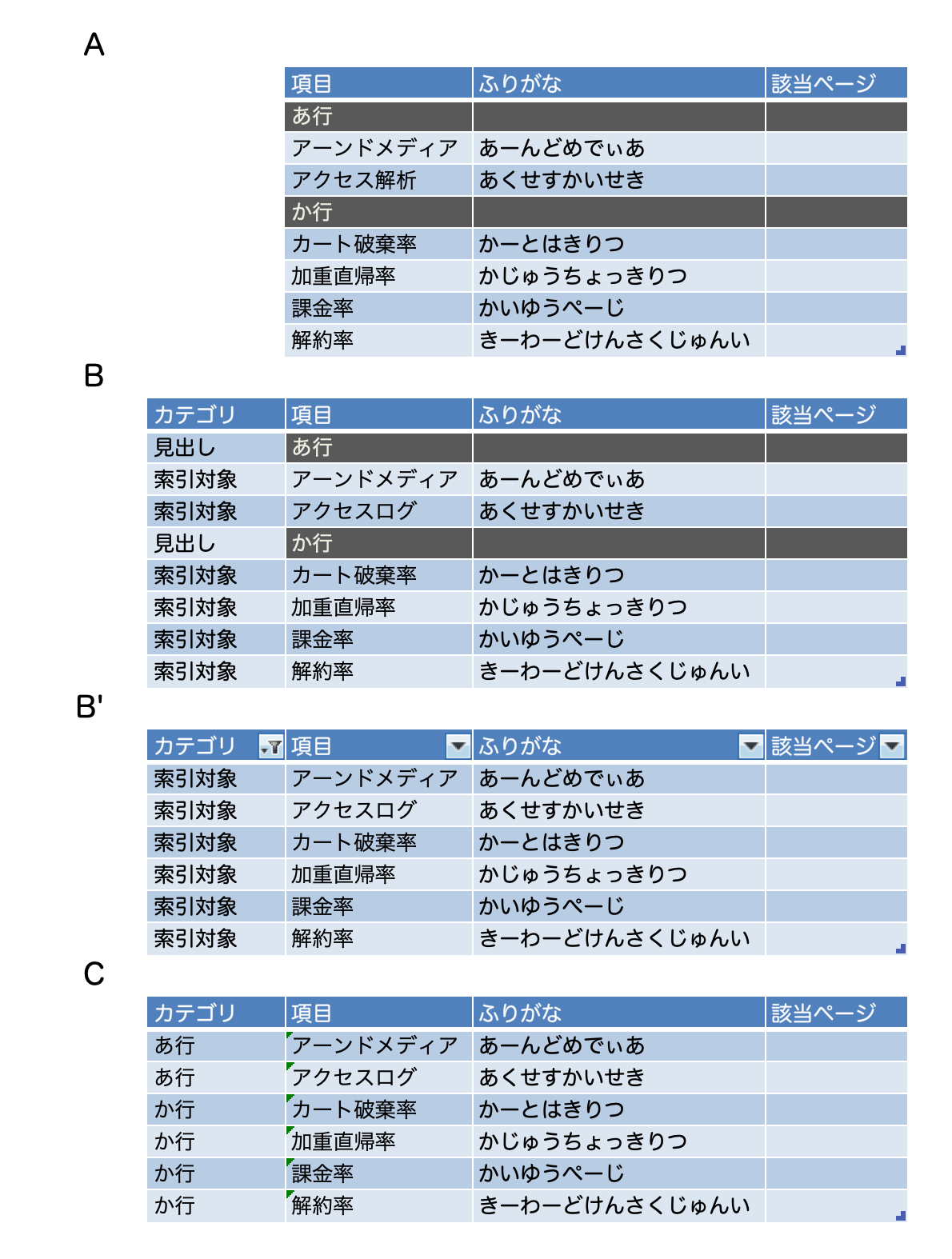
追記(2020年11月27日):
まさに、これ!という展開になりそうです!

